Desativar Barra de Administrador wordpress: Veja como desativar a barra de Admin do Site ou Blog WordPress
Desativar Barra de Administrador wordpress: Veja como desativar a barra de Admin do Site ou Blog WordPress. Mentoria Personalizada Para Criadores de Conteúdo em Sites, Blogs, Youtube ou em Páginas e Grupos do Facebook, Via WhatsAPP com Welesson Oliveira. Chama aí: (33) 98707-2909. Assim, vejamos então como desativar barra de administrador wordpress.
Você deseja desabilitar facilmente a barra de administração no WordPress?
Por padrão, você pode desabilitar facilmente a barra de administração do WordPress para qualquer usuário no painel. Mas esse método pode demorar se você tiver muitos usuários registrados em seu site.
Neste artigo, mostraremos como desabilitar a barra de administração do WordPress para todos os usuários, exceto administradores.
O que é a barra de administração do WordPress?
Por padrão, o WordPress exibe uma barra de administração na parte superior para todos os usuários conectados. Esta barra de ferramentas fica visível na área de administração do WordPress, bem como em todas as outras páginas quando você está logado.
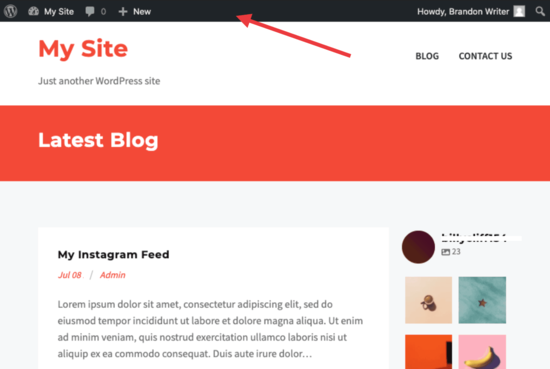
A barra de ferramentas de administração do WordPress, contém atalhos úteis para diferentes seções do WordPress. Os atalhos disponíveis na barra de administração mudam com base na função do usuário e nas permissões do WordPress.
No entanto, ao visualizar as páginas públicas no front-end do seu site, a barra de administração pode ser um pouco perturbadora. Também pode afetar o design do seu site e a experiência do usuário.
Felizmente, existem várias maneiras de desabilitar facilmente a barra de administração do WordPress para todos os usuários, exceto administradores.
Se você preferir instruções escritas, continue lendo.
Confira também:
Método 1. Desativando a barra de administração do WordPress para qualquer usuário
O WordPress permite que cada usuário desabilite a barra de administração simplesmente editando seu perfil de usuário. Como proprietário de um site, você também pode editar os perfis de outros usuários e desabilitar a barra de administração para eles.
Se você deseja desabilitar a barra de administração para qualquer usuário específico no WordPress, você precisará editar seu perfil de usuário.
Basta ir à página Usuários »Todos os usuários e clicar no link ‘editar’ de qualquer usuário para o qual deseja desabilitar a barra de administração.
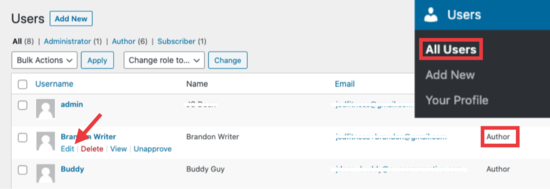
Isso o levará para a página do editor de perfil do usuário. A partir daqui, desmarque a caixa ao lado da opção ‘Mostrar barra de ferramentas ao visualizar o site’.

Role para baixo e clique no botão ‘Atualizar usuário’ para salvar suas alterações.
Isso desabilitará a barra de administração para aquele usuário específico quando ele visitar o site.
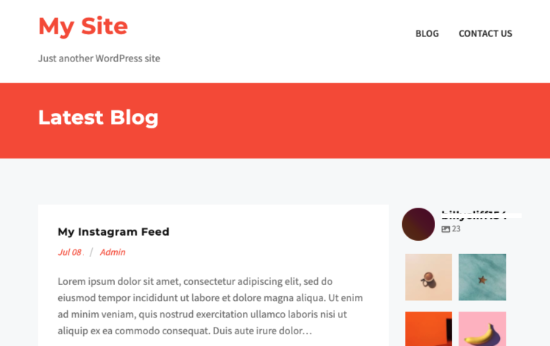
Se você tiver um punhado de usuários, poderá prosseguir e desativar manualmente a barra de administração para todos eles. No entanto, se você administrar um site de associação com muitos usuários, esse método não funcionará.
Felizmente, existem outras maneiras de desabilitar rapidamente a barra de administração para todos os usuários, exceto administradores.
Método 2. Desative a barra de administração para todos os usuários, exceto administradores com um plug-in
Este método permite desabilitar rapidamente o administrador do WordPress para todos os usuários.
Primeiro, você precisa instalar e ativar o plug-in Ocultar barra de administração com base nas funções do usuário.
Após a ativação, vá para a página Configurações »Ocultar configurações da barra de administração . A partir daqui, marque as caixas ao lado das funções do usuário em que deseja desabilitar a barra de administração.
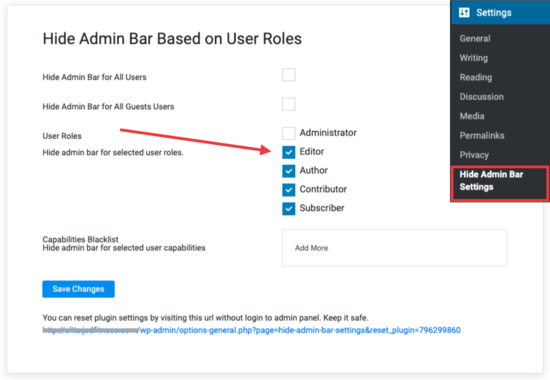
Não se esqueça de clicar no botão ‘Salvar alterações’ para armazenar suas configurações.
Método 3. Desativar a barra de administração para todos os usuários, exceto administradores usando código
Este método requer que você adicione código aos seus arquivos de tema do WordPress. Se você ainda não fez isso, consulte nosso guia sobre como copiar e colar trechos de código no WordPress.
Basta adicionar o seguinte código ao arquivo functions.php do seu tema ou a um plugin específico do site.
Este código verifica se o usuário atual não é um administrador e não está visualizando o painel do administrador. Se as duas condições forem correspondentes, a barra de administração do WordPress será desativada.
Não se esqueça de salvar suas alterações e verificar seu site para ter certeza de que tudo está funcionando bem.
Método 4. Desative a barra de administração para todos os usuários, incluindo administradores
E se você quisesse desabilitar a barra de administração para todos os usuários, incluindo você e qualquer outro administrador em seu site?
Você pode fazer isso modificando o código que mostramos anteriormente.
Basta adicionar o seguinte código ao arquivo functions.php do seu tema ou a um plugin específico do site.
Este código desabilitará a barra de administração para todos os usuários ao visualizar as páginas públicas do seu site. Todos os usuários ainda poderão ver a barra de ferramentas dentro do painel de administração do WordPress.
Esperamos que este artigo tenha ajudado você a aprender como desabilitar a barra de administração do WordPress para todos os usuários, exceto administradores.
Escute Youtube com a tela desligada
Como alterar proprietário do canal do Youtube
Android 12: Tudo que você precisa saber
Android 12: Novidades e funções
Sendo assim, VEJA Também: Chave de Ativação do Windows – Veja Como Descobrir a CHAVE DE ATIVAÇÃO do Windows 10
Aprenda: Como Fazer Login no Kwai – Como Criar Uma Conta no Kwai
Veja Como Baixar o Kwai e Instalar no Smartphone e Ganhar Muito Dinheiro com o Aplicativo KWAI afinal, você já percebeu que podemos ajudar.
Se você gostou desse tutorial, Então, volte a Página Inicial do site Baixar e ativar e Veja Um Mundo de Possibilidades que Preparamos pra você!
Gostou? Veja nosso artigo sobre qual a melhor plataforma para criar um Blog.



















